U盘病毒的清除及防范方法
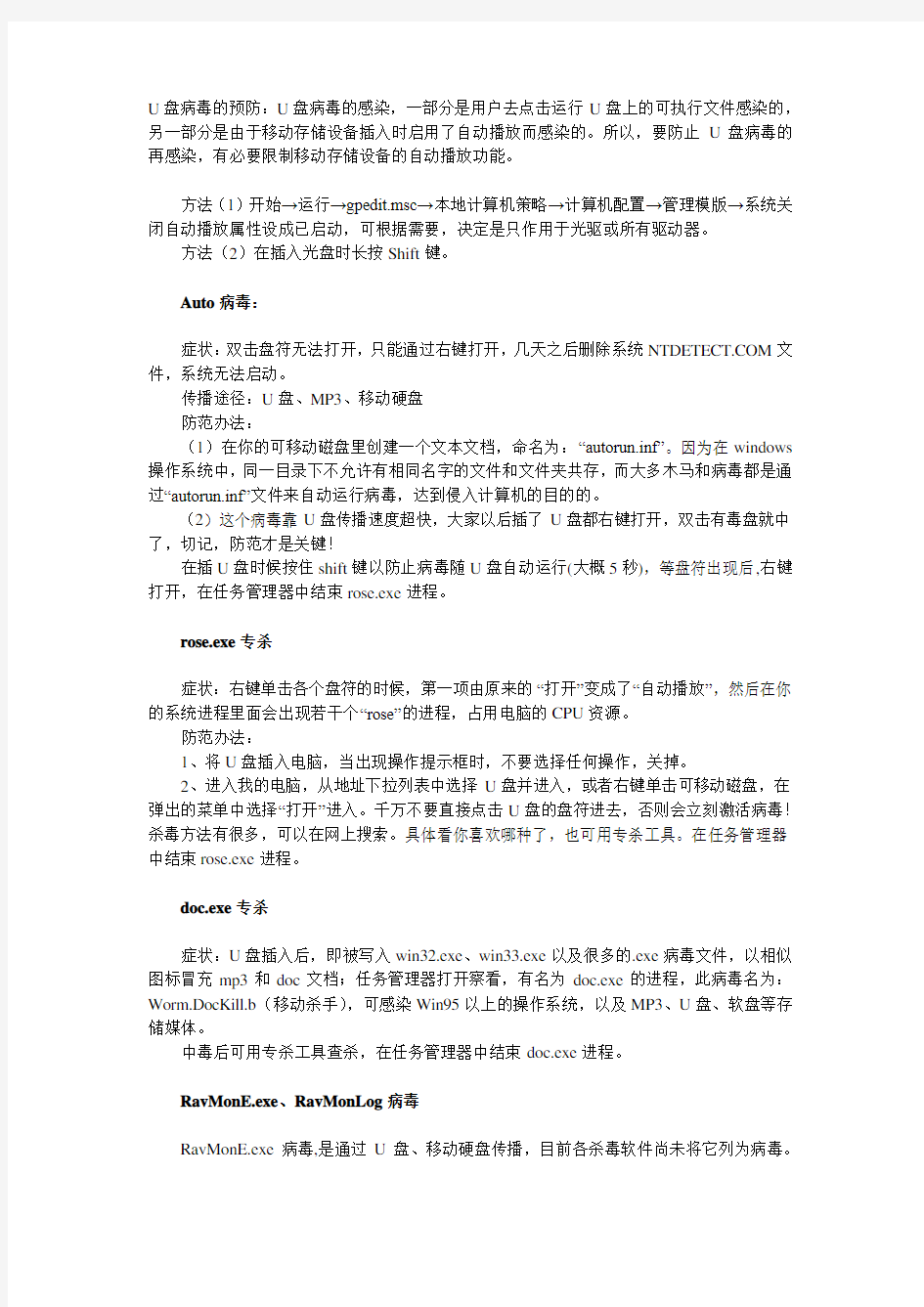
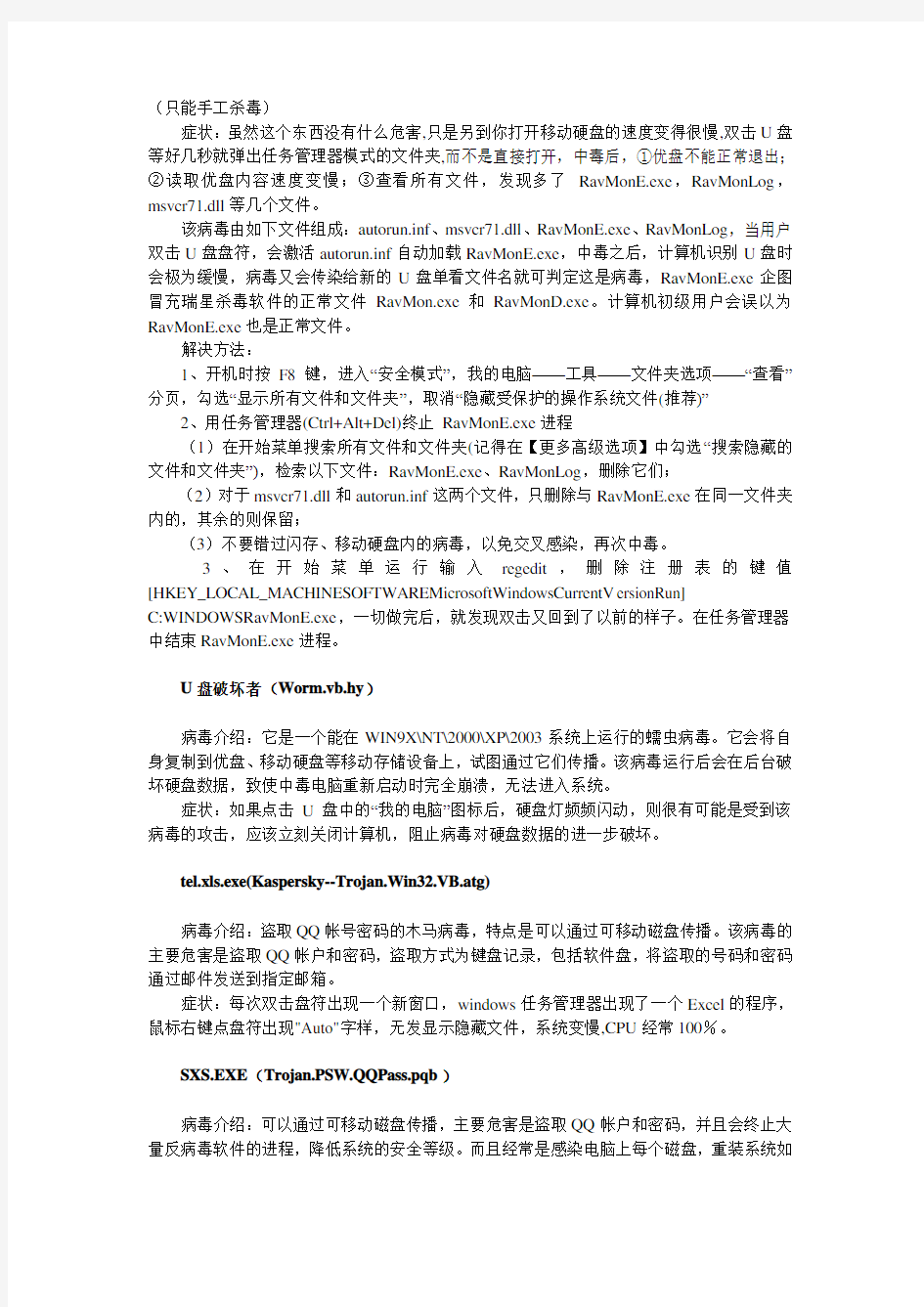
U盘病毒的预防:U盘病毒的感染,一部分是用户去点击运行U盘上的可执行文件感染的,另一部分是由于移动存储设备插入时启用了自动播放而感染的。所以,要防止U盘病毒的再感染,有必要限制移动存储设备的自动播放功能。
方法(1)开始→运行→gpedit.msc→本地计算机策略→计算机配置→管理模版→系统关闭自动播放属性设成已启动,可根据需要,决定是只作用于光驱或所有驱动器。
方法(2)在插入光盘时长按Shift键。
Auto病毒:
症状:双击盘符无法打开,只能通过右键打开,几天之后删除系统https://www.360docs.net/doc/6c13153389.html,文件,系统无法启动。
传播途径:U盘、MP3、移动硬盘
防范办法:
(1)在你的可移动磁盘里创建一个文本文档,命名为:“autorun.inf”。因为在windows 操作系统中,同一目录下不允许有相同名字的文件和文件夹共存,而大多木马和病毒都是通过“autorun.inf”文件来自动运行病毒,达到侵入计算机的目的的。
(2)这个病毒靠U盘传播速度超快,大家以后插了U盘都右键打开,双击有毒盘就中了,切记,防范才是关键!
在插U盘时候按住shift键以防止病毒随U盘自动运行(大概5秒),等盘符出现后,右键打开,在任务管理器中结束rose.exe进程。
rose.exe专杀
症状:右键单击各个盘符的时候,第一项由原来的“打开”变成了“自动播放”,然后在你的系统进程里面会出现若干个“rose”的进程,占用电脑的CPU资源。
防范办法:
1、将U盘插入电脑,当出现操作提示框时,不要选择任何操作,关掉。
2、进入我的电脑,从地址下拉列表中选择U盘并进入,或者右键单击可移动磁盘,在弹出的菜单中选择“打开”进入。千万不要直接点击U盘的盘符进去,否则会立刻激活病毒!杀毒方法有很多,可以在网上搜索。具体看你喜欢哪种了,也可用专杀工具。在任务管理器中结束rose.exe进程。
doc.exe专杀
症状:U盘插入后,即被写入win32.exe、win33.exe以及很多的.exe病毒文件,以相似图标冒充mp3和doc文档;任务管理器打开察看,有名为doc.exe的进程,此病毒名为:Worm.DocKill.b(移动杀手),可感染Win95以上的操作系统,以及MP3、U盘、软盘等存储媒体。
中毒后可用专杀工具查杀,在任务管理器中结束doc.exe进程。
RavMonE.exe、RavMonLog病毒
RavMonE.exe病毒,是通过U盘、移动硬盘传播,目前各杀毒软件尚未将它列为病毒。
(只能手工杀毒)
症状:虽然这个东西没有什么危害,只是另到你打开移动硬盘的速度变得很慢,双击U盘等好几秒就弹出任务管理器模式的文件夹,而不是直接打开,中毒后,①优盘不能正常退出;
②读取优盘内容速度变慢;③查看所有文件,发现多了RavMonE.exe,RavMonLog,msvcr71.dll等几个文件。
该病毒由如下文件组成:autorun.inf、msvcr71.dll、RavMonE.exe、RavMonLog,当用户双击U盘盘符,会激活autorun.inf自动加载RavMonE.exe,中毒之后,计算机识别U盘时会极为缓慢,病毒又会传染给新的U盘单看文件名就可判定这是病毒,RavMonE.exe企图冒充瑞星杀毒软件的正常文件RavMon.exe和RavMonD.exe。计算机初级用户会误以为RavMonE.exe也是正常文件。
解决方法:
1、开机时按F8键,进入“安全模式”,我的电脑——工具——文件夹选项——“查看”分页,勾选“显示所有文件和文件夹”,取消“隐藏受保护的操作系统文件(推荐)”
2、用任务管理器(Ctrl+Alt+Del)终止RavMonE.exe进程
(1)在开始菜单搜索所有文件和文件夹(记得在【更多高级选项】中勾选“搜索隐藏的文件和文件夹”),检索以下文件:RavMonE.exe、RavMonLog,删除它们;
(2)对于msvcr71.dll和autorun.inf这两个文件,只删除与RavMonE.exe在同一文件夹内的,其余的则保留;
(3)不要错过闪存、移动硬盘内的病毒,以免交叉感染,再次中毒。
3、在开始菜单运行输入regedit,删除注册表的键值[HKEY_LOCAL_MACHINESOFTWAREMicrosoftWindowsCurrentV ersionRun]
C:WINDOWSRavMonE.exe,一切做完后,就发现双击又回到了以前的样子。在任务管理器中结束RavMonE.exe进程。
U盘破坏者(Worm.vb.hy)
病毒介绍:它是一个能在WIN9X\NT\2000\XP\2003系统上运行的蠕虫病毒。它会将自身复制到优盘、移动硬盘等移动存储设备上,试图通过它们传播。该病毒运行后会在后台破坏硬盘数据,致使中毒电脑重新启动时完全崩溃,无法进入系统。
症状:如果点击U盘中的“我的电脑”图标后,硬盘灯频频闪动,则很有可能是受到该病毒的攻击,应该立刻关闭计算机,阻止病毒对硬盘数据的进一步破坏。
tel.xls.exe(Kaspersky--Trojan.Win32.VB.atg)
病毒介绍:盗取QQ帐号密码的木马病毒,特点是可以通过可移动磁盘传播。该病毒的主要危害是盗取QQ帐户和密码,盗取方式为键盘记录,包括软件盘,将盗取的号码和密码通过邮件发送到指定邮箱。
症状:每次双击盘符出现一个新窗口,windows任务管理器出现了一个Excel的程序,鼠标右键点盘符出现"Auto"字样,无发显示隐藏文件,系统变慢,CPU经常100%。
SXS.EXE(Trojan.PSW.QQPass.pqb)
病毒介绍:可以通过可移动磁盘传播,主要危害是盗取QQ帐户和密码,并且会终止大量反病毒软件的进程,降低系统的安全等级。而且经常是感染电脑上每个磁盘,重装系统如
果没有及时清除其他磁盘的病毒,很快就会复发。
AdobeR.exe(Troj_Spy.IeSpy.t)
病毒介绍:Troj_Spy.IeSpy.t木马。它主要通过移动存储器携带传播,中毒之后,计算机识别移动存储器时会极为缓慢,病毒又会传染给新的移动存储器。该病毒在移动存储器中存在一个autorun.inf文件,autorun.inf自动加载RavMonE.exe中毒。在机器上,病毒修改注册表创建启动项实现自启动,运行后窃取用户信息,并造成移动存储器无法正常退出,只能硬插拔。该病毒在机器内清除后,一定要手动将https://www.360docs.net/doc/6c13153389.html,、https://www.360docs.net/doc/6c13153389.html,等病毒文件全部删除。
症状:双击U盘、移动硬盘,没反映。等一会后弹出对话框:Adober.exe error,请察看AdobeR.exe.log,并且U盘里多了一个AdobeR.exe文件和AdobeR.exe.log文件,并且右键点击可移动磁盘在菜单最上面是Auto这一选项,进程中出现adober.exe,电脑速度缓慢。
systemnt.exe toy.exe
病毒症状:开机就会在进程中出现一个mslogon.exe的进程,还扬言要毁掉电脑上所有的word,在U盘里有两个病毒文件:toy.exe和AutoRun.idf。
在网上查询到有关病毒的资料为:“在感染后U盘里就会多出两个文件Autorun.inf和Toy.exe,还有许多,不一一介绍,名称列表如下:
AdobeR.exe
bittorrent.exe
copy.exe
desktop.exe
desktop2.exe
folder.exe
host.exe
msinfmgr.exe
msvcr71.dll
RavMonE.exe
RavMonLog
RECYCLER/*.*
RECYCLER
SHE.exe
sxs.exe
SYSTEM.VER
toy.exe
setup.pif
我认为最基本的U盘病毒防范方法:不要双击可移动硬盘。
U盘病毒之Desktop.exe详细介绍
真不知道你具体中的是啥
Desktop.exe U盘病毒详细介绍
一、发现进程当中有wuauserv.exe这个进程
有这个进程的话,说明你的电脑中毒了,表现的方式就是无法显示计算机中隐藏的文件和文件夹。即使在文件夹选项中选择了“显示所有文件和文件夹”,确定后它又自动改回去了。并且感染病毒后,U盘里会带一个desktop.exe的病毒文件,有一个folder.exe文件,有可能还有desktop2.exe,都是隐藏的,有一些还伪装成受系统保护的文件。感染到电脑后会生成SVCHOST.EXE病毒母本。
手工删除它的方法如下:
1.打开任务管理器,把病毒进程wuauserv.exe关掉(这个进程在安全模式里也能被病毒启动)。
2.打开注册表编辑器(在开始->运行中输入regedit),找到
[HKEY_LOCAL_MACHINE\SOFTWARE\Microsoft\Windows\CurrentVersion\Explorer\Advanc ed\Folder\Hidden\SHOW ALL],把"CheckedValue"的健值改为1,类型为dword。
修改注册表,解除“不显示系统文件和隐藏文件”的问题。
再找到[HKEY_LOCAL_MACHINE\SOFTWARE\Microsoft\WindowsNT\CurrentV ersion\Winlogon],把"Userinit"这个键的键值改为"userinit.exe,"(带逗号的)。
3.然后打开“文件夹选项”->“查看”,把“隐藏受保护的操作系统文件”的勾去掉,把“显示所有文件和文件夹”选上,确定。
4.进入c:\windows\system32\目录,按照文件类型排序,找到wuauserv.exe文件,删除。在目录最底下会发现有两个注册表文件,分别是boothide.reg和bootrun.reg,删除它们(不要管弹出的警告)。
5.最后的一步需要删除一个svchost.exe文件。先打开任务管理器,可以看到里面有多个SVCHOST.EXE进程,大部分都是全部大写的字母,其中有一个是写成小写的svchost.exe,这个就是病毒的进程。如果你使用的是XP的SP2系统,在进程上点右键,选择"打开所在目录",就可以打开这个进程所在的目录,是在c:\windows\system32\svchost\目录里。先把这个小写的svchost.exe进程停止掉,再把这个目录整个删除掉,就OK了。
(如果是在system32文件夹下,就是正常文件,如果是在上述文件夹下,就是病毒。)
6.重启后进入系统,打开任务管理器发现病毒进程没了。文件夹选项也没被改,查看病毒文件也没了。至此终于可以正常随意地显示隐藏文件了。
7.中毒的U盘里会带有desktop.exe这个病毒文件,有folder.exe文件,有的还有desktop2.exe 文件,只有在显示受保护的系统文件的情况下才能看到,删除时会有警告,不用管他。还有其他一些隐藏文件如autorun.inf,不管他,都删了。在删除电脑里的病毒时别忘了把自己U 盘插上,把病毒也清了,觉得麻烦就格式化好了。在别人的电脑里使用U盘时先确定该电脑里的进程里有没有wuauserv.exe,免得再次中招。
二、病毒感染保护机制分析
1.用IceSworld 尝试删除c:\windows\system32\svchost\svchost.exe文件,发现删除后过一会儿该文件能重新生成。
2.用process Monitor 1.0 监视path内容包含svchost.exe的注册表/文件/进程活动发现在svchost.exe被删时,系统会自动添加U盘下的desktop.exe进程,desktop.exe活动后会重新创建生成svchost.exe病毒文件。可见desktop.exe是保护svchost.exe病毒的幕后黑手!更为狡猾的是desktop.exe在生成svchost.exe病毒文件后就会自动关闭,很难察觉。
3.用IceSworld 查看U盘下的隐藏文件,发现U盘下不仅有desktop.exe,还有folder.exe,desktop2.exe,autorun.inf文件删除U盘下这几个文件。再删除c:\windows\system32\svchost\svchost.exe文件,svchost.exe病毒文件就没有再生成。
4.wuauserv.exe进程在安全模式下也会启动,wuauserv.exe进程活动时,如果svchost.exe病毒文件也没有清除,即使U盘格式化也无济于事:可能wuauserv.exe和svchost.exe文件能反过来生成U盘下的病毒文件。
5.process Monitor 监视可以发现注册表以下被添加/改动,按照以下方法改回去即可:
[HKEY_LOCAL_MACHINE\SOFTWARE\Microsoft\Windows\CurrentVersion\Explorer\Advanc ed\Folder\Hidden\SHOW ALL],把"CheckedValue"的健值改为1,类型为word。
[HKEY_LOCAL_MACHINE\SOFTWARE\Microsoft\WindowsNT\CurrentV ersion\Winlogon],把"Userinit"这个键的键值改为"userinit.exe,"(带逗号的)。
本文来自: IXPUB技术社区(https://www.360docs.net/doc/6c13153389.html,) 详细出处参考:https://www.360docs.net/doc/6c13153389.html,/thread-888246-1-1.html
ARP病毒彻底清除方法
最近流行的ARP病毒彻底清除方法 1、删除”病毒(一种具有隐蔽性破坏性传染性的恶意代码)组件释放者”程序: “%windows%\System32\LOADHW.EXE”(window xp 系统目录为:“C:\WINDOWS\Syst em32\LOADHW.EXE”) 2、删除”发ARP欺骗包的驱动(驱动程序即添加到操作系统中的一小块代码,其中包含 有关硬件设备的信息)程序” (兼“病毒(一种具有隐蔽性破坏性传染性的恶意代码)守护程序”): “%windows%\System32\drivers\n pf.sys”(window xp 系统目录为:“C:\WINDOWS\Syste m32\drivers\npf.sys”) 2、npf.sys病毒手工清除方法 3、病毒的查杀有很多种方式,下面就让我们来介绍一下手工查杀的方法。 4、npf.sys(%system32/drivers/npf.sys)是该npf病毒主要文件,病毒修改注册表创建系统服务 NPF实现自启动,运行ARP欺骗,在病毒机器伪造MAC地址时,不停地向各个机器发送ARP包堵塞网络,使得传输数据越来越慢,并且通过伪掉线来使用户重新登陆游戏,这样它就可以截取局域所有用户登陆游戏时的信息数据。 5、该病毒往往造成网络堵塞,严重时造成机器蓝屏!!!!。开始杀毒: 6、1.首先删除%system32/drivers/下的npf.sys文件 7、2.进入注册表删除 8、HKEY_LOCAL_MACHINE/SYSTEM/CurrentControlSet/Services/Npf服务。 9、同时删除 10、HKEY_LOCAL_MACHINE/SYSTEM/ControlSet001/Enum/Root/LEGACY-NPF 11、HKEY_LOCAL_MACHINE/SYSTEM/ControlSet002/Enum/Root/LEGACY-NPF 12、 3.删这两键时,会提示无法删除,便右键,权限,设everyone控制,删除。 13、 14、 a. 在设备管理器中, 单击”查看”-->”显示隐藏的设备” b. 在设备树结构中,打开”非即插即用….” c. 找到“NetGroup Packet Filter Driver”或“NetGroup Packet Filter” ,若没找到,请先刷新设 备列表 d. 右键点击“NetGroup Packet Filter Driver”或“NetGr oup Packet Filter”菜单,并选择”卸 载” e. 重启windows系统 f. 删除“%windows%\System32\drivers\npf.sys”(window xp系统目录为:“C:WINDOWS\ System32\drivers\npf.sys”) 3、删除”命令驱动(驱动程序即添加到操作系统中的一小块代码,其中包含有关硬件设 备的信息)程序发ARP欺骗包的控制者”
计算机病毒及其防范措施
计算机病毒及其防范措施 随着计算机对人们生活的影响程度日益加深,计算机病毒也在科技的推动之下日益发展,给人们的生活带来许多困扰甚至对用户造成各种损失。因此,采取适当手段防御计算机病毒,减少乃至避免病毒感染对计算机用户造成损失已经成为一项势在必行的任务。 1计算机病毒的定义 计算机病毒是一种人为制造的程序,意在在计算机运行过程中对计算机的信息或系统进行破坏。这种程序通常隐匿于一些可执行程序之中,而非独立存在,具备破坏性、传染性和潜伏性。这种病毒程序对计算机的影响轻则降低运行速度,使之无法正常运行,重则会造成机器瘫痪,这将给用户造成不可预计的损失。就是这种具备破坏作用的程序,人们称之为计算机病毒。 2计算机病毒的特点 一是攻击隐蔽性强。这些计算机病毒往往能够以不易被察觉的形式悄无声息破坏计算机系统,等到被发现时,已经造成了严重的破坏。二是繁殖能力强。电脑一旦被病毒感染,就会感染其他计算机。三是传染途径广。软盘、有线及无线网络、硬件设备等都是病毒传播的有效媒介,病毒就是通过这些媒介自动入侵计算机并四处蔓延。四是潜伏期长。此种病毒在发作前可以长期潜伏于计算机之中,待条件成熟则进行破坏。五是破坏力强、计算机病毒一旦发生作用,轻则导致系统无法正常运行,重则通过损坏数据和删除文件等方式致使整个计算机
陷入瘫痪状态。六是针对性强。计算机病毒的效能能加以准确设计以适应各种环境和时机的需求。 3计算机病毒的类型 在不同范畴对计算机病毒类型有着不同的定义,以下就对计算机病毒的分类进行简要介绍:①引导区病毒。引导区病毒即隐藏于硬盘或软盘引导区的病毒,当计算机从被病毒感染的硬盘或软盘启动时,隐藏于引导区的病毒就会发作;②文件型病毒。文件型病毒主要寄存于一些文件之中,往往利用对病毒进行编码加密或者其他技术来伪装自己;③脚本病毒。脚本病毒通过特殊语言脚本发挥作用,与此同时,它需要主软件或者其应用的环境可以对其进行准确的识别并翻译这种脚本语言中的指令;④ 特洛伊木马程序。特洛伊木马程序较之其他蓄意破坏的软件更为了解计算机用户的心理状态此程序的发明者用于其中的时间和经历应当不亚于他们创作木马的时间。 4计算机病毒的防范方法和措施 4.1防范单机计算机病毒以及未联网的计算机 个体病毒的防范应当从下列方面着手: (1)选择一个合适的计算机病毒查杀软件。这种软件需要具备检测、扫描和消灭病毒并能对计算机进行监控以防病毒入侵的功能,此外,还应当具备及时更新新的病毒信息、识别新产生的病毒并且及时反馈的功能。以防数据丢失,具备数据备份功能是一个功能完备的计算机病毒查杀软件必不可少的。 (2)对计算机进行经常性的病毒清理。这就要求计算机用户及时对计
手工清理病毒原来可以如此简单
手工清理病毒原来可以如此简单 2007-12-14来源: 进入论坛 编者按:当大家看到这个题目的时候一定会觉得手工杀毒真的很简单吗?笔者写这个文章的目的就是让所有菜鸟在面对病毒的时候能轻而易举的狙杀掉它,而不是重装系统,或者在重装N次系统以后无奈的选择格式化,结果却依然无法将讨厌的病毒驱逐出你可怜的电脑。今天我们以今年泛滥比较严重的病毒之一的“AV终结者”的手工清理方法来像大家讲述如何手工清理这类非感染exe文件类型的病毒(本次讲述的办法在清理完病毒源头以后借助专杀工具依然可以适用于清理感染exe类病毒)。 第一步:知己知彼,百战百胜 要战胜AV终结者,我们先要了解自己的处境和它的特性还有弱点。首先我们来了解下AV终结者的执行以后的特征: 1.在多个文件夹内生成随机文件名的文件 旧版本的AV终结者在任务管理器里可以查看2个随机名的进程,新的变种文件名格式发生变化,目前我遇到过2种。 一种是随机8个字母+数字.exe和随机8个字母+数字.dll;另一种是6个随机字母组成的exe文件和inf文件。不管变种多少它们保存的路径大概都是如下几个: C:\windows C:\windows\help C:\Windows\Temp C:\windows\system32 C:\Windows\System32\drivers C:\Program Files\ C:\Program Files\Common Files\microsoft shared\ C:\Program Files\Common Files\microsoft shared\MSInfo C:\Program Files\Internet Explorer 以及IE缓存等 这个是我个人总结出来的,随着病毒的变种。获取还有其他的。我这里只提供参考。 2.感染磁盘及U盘 当你的系统中了AV终结者,你会发现你的磁盘右键打开时将出现一个”Auto”也就是自动运行的意思,此时你的电脑已经中毒了,而且如果你这个时候企图插入移动硬盘、U盘,或者刻录光盘以保存重要资料,都将被感染。这也就为什么许多用户重装完系统甚至格式化磁盘以后病毒依然的原因。 当你重装完系统,必定会有双击打开硬盘寻找软件或者驱动的时候,这个时候寄生在你磁盘根目录内的Autorun.inf文件就起到让病毒起死回生的功能了。这绝对不是耸人听闻哦! 3.破坏注册表导致无法显示隐藏文件 我们一起来看看磁盘里的Autorun.inf,因为此时你的系统已经无法显示隐藏文件了。这个也是AV终结者的一个特征,所以我们这里用到几条简单的dos命令。 开始菜单-运行-输入“cmd”来到cmd界面,输入“D:” 跳转到D盘根目录,因为AV是不感染C盘根目录的,再输入“dir /a”显示D盘根目录内的所有文件及文件夹。“/a”这个参数就是显示所有文件,包含隐藏文件。如图:
计算机病毒防治策略
计算机病毒防治策略 摘要:计算机病毒是现代信息社会的一种公害,而其防治研究也是一项长期的任务。文章仅从用户与技术的角度,对计算机病毒的防治策略进行探讨。 关键词:计算机病毒防治用户技术 前言:计算机病毒是现代信息化社会的一种公害,是计算机犯罪的一种特殊形式。各种病毒的产生和全球性的蔓延已经给计算机系统的安全造成了巨大的威胁和损害。正由于此,人们从刚发现计算机病毒并了解到它的破坏作用起,就开始了反计算机病毒的研究。下面,本文即从用户与技术的角度,分别谈一下计算机病毒防治的策略。 1.从用户的角度谈病毒防治 1.1 计算机病毒的预防 计算机病毒防治的关键是做好预防工作,而预防工作从宏观上来讲是一个系统工程,要求全社会来共同努力。从国家来说,应当健全法律或法规来惩治病毒制造者,这样可减少病毒的产生。从各级单位而言,应当制定出一套具体措施,以防止病毒的相互传播。从个人的角度来说,每个人不仅要遵守病毒防治的有关措施,还应不断增长知识,积累防治病毒的经验,不仅不要成为病毒的制造者,而且也不要成为病毒的传播者。 要做好计算机病毒的预防工作,建议从以下两方面着手: (1)树立牢固的计算机病毒的预防思想 由于计算机病毒的隐蔽性和主动攻击性,要杜绝病毒的传染,在目前的计算机系统总体环境下,特别是对于网络系统和开放式系统而言,几乎是不可能的。因此,以预防为主,制订出一系列的安全措施,可大大降低病毒的传染,而且即使受到传染,也可立即采取有效措施将病毒消除。 (2)堵塞计算机病毒的传染途径 堵塞传播途径是防治计算机病毒侵入的有效方法。根据病毒传染途径,确定严防死守的病毒入口点,同时做一些经常性的病毒检测工作,最好在计算机中装入具有动态预防病毒入侵功能的系统,即可将病毒的入侵率降低到最低限度,同时也可将病毒造成的危害减少到最低限度。 1.2 计算机病毒的检测和消除 计算机病毒给广大计算机用户造成严重的甚至是无法弥补的损失。要有效地
常见木马病毒清除的方法
常见木马病毒清除的方法 来源:互联网 | 2009年09月23日 | [字体:小大] | 网站首页 由于很多新手对安全问题了解不多,所以并不知道自己的计算机中了“木马”该怎么样清除。虽然现在市面上有很多新版杀毒软件都可以自动清除“木马”,但它们并不能防范新出现的“木马”程序,因此最关键的还是要知道“木马”的工作原理,这样就会很容易发现“木马”。相信你看了这篇文章之后,就会成为一名查杀“木马”的高手了。 “木马”程序会想尽一切办法隐藏自己,主要途径有:在任务栏中隐藏自己,这是最基本的只要把Form的Visible属性设为False、ShowInTaskBar设为False,程序运行时就不会出现在任务栏中了。在任务管理器中隐形:将程序设为“系统服务”可以很轻松地伪装自己。当然它也会悄无声息地启动,你当然不会指望用户每次启动后点击“木马”图标来运行服务端,,“木马”会在每次用户启动时自动装载服务端,Windows系统启动时自动加载应用程序的方法,“木马”都会用上,如:启动组、win.ini、system.ini、注册表等等都是“木马”藏身的好地方。下面具体谈谈“木马”是怎样自动加载的。 在win.ini文件中,在[WINDOWS]下面,“run=”和“load=”是可能加载“木马”程序的途径,必须仔细留心它们。一般情况下,它们的等号后面什么都没有,如果发现后面跟有路径与文件名不是你熟悉的启动文件,你的计算机就可能中上“木马”了。当然你也得看清楚,因为好多“木马”,如“AOL Trojan 木马”,它把自身伪装成command.exe文件,如果不注意可能不会发现它不是真正的系统启动文件。 在system.ini文件中,在[BOOT]下面有个“shell=文件名”。正确的文件名应该是“explorer.exe”,如果不是“explorer.exe”,而是“shell= explorer.exe 程序名”,那么后面跟着的那个程序就是“木马”程序,就是说你已经中“木马”了。 在注册表中的情况最复杂,通过regedit命令打开注册表编辑器,在点击至:“HKEY-LOCAL-MACHINESoftwareMicrosoftWindowsCurrentVersionRun”目录下,查看键值中有没有自己不熟悉的自动启动文件,扩展名为EXE,这里切记:有的“木马”程序生成的文件很像系统自身文件,想通过伪装蒙混过关,如“Acid Battery v1.0木马”,它将注册表 “HKEY-LOCAL-MACHINESOFTWAREMicrosoftWindowsCurrentVersionRun”下的Explorer 键值改为Explorer=“C:WINDOWSexpiorer.exe”,“木马”程序与真正的Explorer之间只有“i”与“l”的差别。 当然在注册表中还有很多地方都可以隐藏“木马”程序, 如:“HKEY-CURRENT-USERSoftwareMicrosoftWindowsCurrentVersionRun”、“HKEY-USERS****SoftwareMicrosoftWindowsCurrentVersionRun”的目录下都有可能,最好的办法就是在
计算机病毒的种类及预防措施
计算机病毒的种类及预防措施 什么是计算机病毒? 编制或者在计算机程序中插入的破坏计算机功能或者破坏数据,影响计算机使用并且能够自我复制的一组计算机指令或者程序代码被称为计算机病毒(Computer Virus)。具有破坏性,复制性和传染性。 常见的计算机病毒分类有: 计算机病毒可以分为系统病毒、蠕虫病毒、木马病毒、脚本病毒、宏病毒、后门病毒、病毒种植程序病毒、破坏性程序病毒、玩笑病毒、捆绑机病毒等。下面是详细介绍: 系统病毒 系统病毒的前缀为:Win32、PE、Win95、W32、W95等。这些病毒的一般公有的特性是可以感染windows操作系统的*.exe 和*.dll 文件,并通过这些文件进行传播。如CIH病毒。 蠕虫病毒 蠕虫病毒的前缀是:Worm。这种病毒的公有特性是通过网络或者系统漏洞进行传播,很大部分的蠕虫病毒都有向外发送带毒邮件,阻塞网络的特性。比如冲击波(阻塞网络),小邮差(发带毒邮件)等。 木马病毒 木马病毒其前缀是:Trojan,黑客病毒前缀名一般为Hack 。木马病毒的公有特性是通过网络或者系统漏洞进入用户的系统并隐藏,然后向外界泄露用户的信息,而黑客病毒则有一个可视的界面,能对用户的电脑进行远程控制。木马、黑客病毒往往是成对出现的,即木马病毒负责侵入用户的电脑,而黑客病毒则会通过该木马病毒来进行控制。现在这两种类型都越来越趋向于整合了。一般的木马如QQ消息尾巴木马Trojan.QQ3344 ,还有大家可能遇见比较多的针对网络游戏的木马病毒如Trojan.LMir.PSW.60 。这里补充一点,病毒名中有PSW或者什么PWD 之类的一般都表示这个病毒有盗取密码的功能(这些字母一般都为“密码”的英文“password”的缩写)一些黑客程序如:网络枭雄(https://www.360docs.net/doc/6c13153389.html,her.Client)等。 脚本病毒 脚本病毒的前缀是:Script。脚本病毒的公有特性是使用脚本语言编写,
恶意插件务必清除,介绍几种手工清除方法
20种恶意插件手工清除方法 如今,恶意软件及插件已经成为一种新的网络问题,恶意插件及软件的整体表现为清除困难,强制安装,甚至干拢安全软件的运行。下面的文章中就给大家讲一部份恶意插件的手工清除方法,恶意插件实在太多,无法做到一一讲解,希望下面的这些方法能为中了恶意插件的网友提供一定的帮助。 1、恶意插件Safobj 相关介绍: 捆绑安装,系统速度变慢,没有卸载项/无法卸载,强制安装,干扰其它软件正常运行, 清除方法: 重新注册IE项,修复IE注册。从开始->运行 输入命令 regsvr32 actxprxy.dll 确定 输入命令 regsvr32 shdocvw.dll 确定 重新启动,下载反间谍专家查有没有ADWARE,spyware,木马等并用其IE修复功能修复IE和注册表,用流氓软件杀手或微软恶意软件清除工具清除一些难卸载的网站插件。 到https://www.360docs.net/doc/6c13153389.html,下载KillBox.exe。在C:\Program Files\Internet Explorer\目录下,把LIB 目录或Supdate.log删除。 跳窗网页可能保留在HOSTS,一经上网就先触发该网址为默认,就会自动打开,检查HOSTS: 用记事本在C:\WINDOWS\system32\drivers\etc\目录下打开HOSTS 在里面检查有没有网址,有则删除。 或在前面加 127.0.0.1 保存后屏蔽掉。 如果是弹出的信使: 从开始->运行,输入命令: net stop msg net stop alert 即终止信使服务。 2、恶意插件MMSAssist 相关介绍: 这其实是一款非常简便易用的彩信发送工具,但它却属于流氓软件!并采用了类似于木马的Hook(钩子)技术,常规的方法也很难删除它,而且很占用系统的资源。 清除方法: 方法一:它安装目录里第一个文件夹有个.ini文件,它自动从 https://www.360docs.net/doc/6c13153389.html,/updmms/mmsass.cab下载插件包,包里有albus.dll文件,UPX 0.80 - 1.24的壳,脱掉用16位进制软件打开发现这个垃圾插件利用HOOK技术插入到explorer和iexplore中,开机就在后台自动运行。 安全模式下,右键点击我的电脑-管理-服务-禁用jmediaservice服务,删除C:\windows\system32下的Albus.DAT,删除C:\WINDOWS\SYSTEM32\DRIVERS下的Albus.SYS,删除彩信通的安装文件夹,开始-运行-regedit-查找所有MMSAssist并删除,如果怕注册表还有彩信通的垃圾存在,下载个超级兔子扫描下注册表再一一删除,你也可以试试超级兔子的超级卸载功能。 要阻止它再次安装,也很简单。彻底删除它之后,你在它原来的位置新建一个与它同名的文件夹,
计算机病毒防治措施
做好计算机病毒的预防,是防治计算机病毒的关键。 一常见的电脑病毒预防措施包括: 1.不使用盗版或来历不明的软件,特别不能使用盗版的杀毒软件。 2.写保护所有系统软盘。 3.安装真正有效的防毒软件,并经常进行升级。 4.新购买的电脑在使用之前首先要进行病毒检查,以免机器带毒。 5.准备一张干净的系统引导盘,并将常用的工具软件拷贝到该盘上,然后妥善保 存。此后一旦系统受到病毒侵犯,我们就可以使用该盘引导系统,进行检查、杀毒等操作。 6.对外来程序要使用查毒软件进行检查,未经检查的可执行文件不能拷入硬盘,更不能使用。 7.尽量不要使用软盘启动计算机。 8.将硬盘引导区和主引导扇区备份下来,并经常对重要数据进行备份。 二及早发现计算机病毒,是有效控制病毒危害的关键。检查计算机有无病毒主要有两种途径:一种是利用反病毒软件进行检测,一种是观察计算机出现的异常现象。 下列现象可作为检查病毒的参考: 1.屏幕出现一些无意义的显示画面或异常的提示信息。 2.屏幕出现异常滚动而与行同步无关。 3.计算机系统出现异常死机和重启动现象。 4.系统不承认硬盘或硬盘不能引导系统。 5.机器喇叭自动产生鸣叫。 6.系统引导或程序装入时速度明显减慢,或异常要求用户输入口令。 7.文件或数据无故地丢失,或文件长度自动发生了变化。 8.磁盘出现坏簇或可用空间变小,或不识别磁盘设备。 9.编辑文本文件时,频繁地自动存盘。 三发现计算机病毒应立即清除,将病毒危害减少到最低限度。发现计算机病毒
后的解决方法: 1.在清除病毒之前,要先备份重要的数据文件。 2.启动最新的反病毒软件,对整个计算机系统进行病毒扫描和清除,使系统或文件恢复正常。 3.发现病毒后,我们一般应利用反病毒软件清除文件中的病毒,如果可执行文件中的病毒不能被清除,一般应将其删除,然后重新安装相应的应用程序。 4.某些病毒在Windows98状态下无法完全清除,此时我们应用事先准备好的 干净的系统引导盘引导系统,然后在DOS下运行相关杀毒软件进行清除。常见 的杀毒软件有瑞星、金山毒霸、KV3000、KILL等。 四总结:如何防治计算机病毒可以从三个方面入手: (1)做好计算机病毒的预防; (2)及时检查发现电脑病毒; (3)发现计算机病毒应立即清除。
手工清除ms-dos。com病毒的方法
手工清除https://www.360docs.net/doc/6c13153389.html,病毒的方法 中毒现象:每隔30秒飞出一个飘动的图片,写着“your computer is being attacked”(您的计算机受到攻击),还不停地发出噔噔的声音。有时开机有一个进程借“regedit.exe"(注册表编辑器)发作,跳出一个象枫叶样的窗口在屏幕上晃来晃去。不能切换中英文输入,输入法失效和优盘文件夹丢失。查看各盘符根目录下有https://www.360docs.net/doc/6c13153389.html, 文件;查看进程有:Global.exe、keyboard、fonts.exe等进程,即可确定电脑已被此病毒感染。由于其他盘上还有病毒(如优盘上的220K病毒文件),即使格式化C盘,重装系统,稍不留意仍然会死灰复燃,前功尽弃。我单位最近因为此病毒大面积泛滥造成人人自危,由于没有专杀软件,防毒、杀毒苦不堪言,严重影响正常工作。 杀毒需要的文件: 一共有四个文件:sreng-2,冰刃IceSword122cn ,yereg-rd.bat ,yereg-rd.bat。 第一步运行“冰刃IceSword122cn”,中止该死的进程。 第二步运行“yereg-rd.bat”,删除所有病毒文件,建立免疫文件夹。
第三步运行“sreng-2”,修复注册表编辑器的关联。打开sreng-2(可能有已经过期的提示,不要紧,把系统日期修改成2007年照样可用),别的都不用做,只把“系统修复--文件关联”做一下就可以了。重复点几下,当发现 .reg 的关联变成“regedit.exe”就正常了(如果第一步没有中止进程,这里也不可能恢复)。 第四步运行“killms.reg”,导入注册表,清除注册表启动项和清除映像劫持项以及清除一些病毒残留。 总结一下几个关键点:必须先中止进程,否则根本没办法继续往下做第二步;然后是修复regedit注册表编辑器的关联,这是为做第四步创造前提条件。环环相扣,不能省略也不能提前做。 具体的杀毒方法和原理分析 关键字:global.exe、fonts.exe、keyboard.exe、https://www.360docs.net/doc/6c13153389.html,、tskmgr.exe、remoteabc.exe、autorun.inf、输入法丢失、找回输入法、220K文件夹、映像劫持、regedit 关联、病毒防御、病毒免疫。
计算机病毒防范管理制度
XXX计算机病毒防范管理制度 XXX 2009年3月
目录
第一章总则 随着信息技术的快速发展,网络互联与开放、信息共享带来了日益增长的安全威胁。为了企业乃至国家的网络与信息安全,为了保障客户利益,加强各方面的安全工作刻不容缓! 本制度是在《XXX信息安全管理规范》和《XXX信息安全管理实施指南》指导下,结合XXX 实际情况,制订的计算机病毒防范管理制度。 适用范围 本制度适用于以下用途: 本制度适用于XXX信息系统使用人员。 本制度适用于主机服务器和终端工作站。 相关文件 第二章岗位和职责 1.信息中心是XXX计算机病毒防护的主管部门,其职责如下: 负责病毒防护系统的整体规划,并对病毒防护工作进行整体部署、监管和指导; 负责病毒的预警工作,有专人负责跟踪病毒信息,及时发布病毒信息; 负责监控网络病毒的整体情况,在爆发重大病毒时,各分局和营业部的技术力量无法 处理病毒的情况下,组织和协调相关部门进行紧急响应; 制定病毒防护相关管理规定,并根据其内容定期检查病毒防治工作; 组织病毒防治的讲座和培训,提高员工的病毒防护安全意识。 定期组织各分局、部门、各系统管理员对病毒防护系统现状进行检查、评估并提出改 进建议。 2.信息中心负责病毒防护系统的日常管理工作,其职责如下: 负责病毒防治系统日常运行的维护和管理,并正确设置病毒防治管理服务器的实时防 护、文件防护、定时扫描、病毒日志和隔离区; 负责获得病毒防治产品的升级版本,以及最新病毒特征码等相关软件,并部署客户端 实施; 处理系统管理员和终端用户提交的病毒事件报告,协助系统管理员和终端用户进行计 算机病毒的清除; 负责进行服务器和终端病毒防护工作的安全检查,并定期向安全管理员汇报服务器和 终端的病毒防护检查情况。 3.信息中心业务系统管理员工作职责: 负责对所管理的应用系统日常防病毒维护工作,负责检查防病毒软件的实时防护状态、 特征码升级、手动扫描等日常工作; 负责处理对所管理的应用系统发生病毒事件,并协同防病毒管理员进行病毒清理工作; 负责进行对所管理的应用服务器病毒防护工作的安全检查,并定期向防病毒管理员报 告服务器的病毒防护检查情况。
清理病毒的终极方法
清理病毒的终极方法 【摘要】计算机病毒的泛滥与层出不穷,往往使普通用户深受其害,有时候更是束手无策,也使学生如临深渊,教材中也缺少系统的解决方案。寻找反击病毒的通用方法,尽最大可能恢复系统的正常,使普通用户也能在危机的时候凭最基本的操作能自己处理此类问题,为病毒防杀软件提供纯净平台。 【关键词】病毒可疑进程 DOS 运行权 PE系统釜底抽薪备份忠告 你已经明显的感觉到你的系统出现了问题,比如打开程序缓慢,移动鼠标困难,浏览网页不顺畅,莫明其妙的跳出些窗口,正常的程序不能运行,硬盘上出现了一些你不清楚的文件与目录,但是你却束手无策,因为你的杀毒软件已经不能正常运行,你的各种流氓软件清理工具也已经失灵,甚至你想登录到一些病毒防杀治理的网站都不可能。这个时候的病毒已经一手遮天,对它产生“危害”的程序及操作它都要想方设法阻止,它在大模大样的狞笑,怎么办?去找“高人”吗,好象也可以,但恰巧“高人”有事去了,你却心急如焚;去重装系统吗,好像绝大部分人不想这么做,恐怕你也不想这么做。怎么办?自己办! 一点预备知识。病毒本质上也是一个计算机程序,它再厉害还不能达到你对它不能进行任何操作的程度,脱离了系统环境,它的一切功能就将消失,随你来“修理”它。得不到系统的支持它没有任何威胁,只要我们不让它运行,就为我们来清理它创造了有利的条件。 病毒要挟持系统,无外乎是在杀毒软件及流氓软件清理工具掌管系统之前优先占领系统,在系统的制高点上来狙击对它自身产生“危害”的程序及操作,从而获得系统至高无上的权利,使自己随时处于保护与传播及破坏的状态。要想抢先运行,无外乎依赖系统提供的方式,都要在系统启动的时候加载自己,尽可能的利用系统存在的漏洞,既要保证系统工作又要使自己隐身其中,都要在内存及系统的关键位置留下蛛丝马迹,这就为我们消灭它提供了线索。摧毁其“政权”,支解它的体系,反其道而行之就是我们来发现它、战胜它的途径。下面我们就来见招拆招,练就清理病毒的终极方法。
计算机病毒的安全防御策略
龙源期刊网 https://www.360docs.net/doc/6c13153389.html, 计算机病毒的安全防御策略 作者:李云泽 来源:《电子技术与软件工程》2017年第22期 随着社会经济的快速发展,计算机技术的发展也得到了有力的推动,现如今,计算机技术已经应用到了社会的方方面面,无论是工作、生活还是教育等多方面都离不开计算机技术所带来的便利和高效。但是人们在享受着计算机技术带来的优势的同时,计算机病毒又成为了威胁计算机一个重要的安全隐患,所以我们想要保证计算机安全有效运行,就必须将计算机病毒彻底解决。计算机病毒具有顽固性、潜伏性、隐蔽性等特点,所以这对于计算机病毒的安全防御来说具有一定的难度和挑战。本文就对计算机病毒进行详细的分析,并提出几点有效的安全防御策略。 【关键词】计算机病毒安全预防策略 1 计算机病毒概述 计算机病毒是指编制或者在计算机程序中插入的破坏计算机功能或者破坏数据,影响计算机使用并且能够自我复制的一组计算机指令或者程序代码被称为计算机病毒(Computer Virus)。计算机病毒具有破坏性,复制性和传染性。在计算机应用过程中蠕虫病毒、木马病毒、系统病毒等都是一些常见的病毒。 计算机病毒的传播模式一般是通过邮件以及在自动扫描过程中传播的。首先,通过邮件传播是病毒传播的重要方式之一,大部分病毒都是通过邮件的途径将病毒散发出去。在我们应用计算机的过程中,我们平时发送邮件的过程就会被病毒侵入,从而影响我们在网络中正常的信息交流。其次,在自动扫描的过程中传播,比如病毒会把系统文件直接改写,这种方法是病毒通过局域网进行传播的。病毒还可以通过计算机的服务器进行病毒传播,病毒通过潜伏在系统漏洞的空子中,进而让病毒拥有掌握计算机服务器的权利,此后就可以在计算机中肆意妄为的传播病毒。无论是病毒是通过哪种传播模式进行病毒传播,其对计算机构成的安全隐患都是巨大的,对人们造成的困扰和损失也是巨大的。 2 计算机病毒带来的影响 现如今,随着计算机技术的广泛普及,在社会各行各业以及人们的日常生活中都离不开计算机,而在计算机使用普及下,计算机病毒问题也日益突出。计算机病毒对各行各业都造成了一定影响,比如病毒导致计算机用户出现死机、蓝屏、文件损害等,严重的情况下,病毒会导致计算机硬盘以及网络程序受损,进而扰乱网络运行秩序。而想要有效的预防计算机病毒,我们首先应该对计算机病毒带来的影响有一个充分的了解。
常见病毒手动查杀
常见病毒手动查杀 计算机现在已经成为我们日常生活的不可或缺的一部分,但同时计算机病毒的泛滥也给我们的生活带来了不可估量的损失 和影响。如果计算机中了病毒,但没有联网或者杀毒软件失效时,我们该怎么应对呢,我们可以先尝试手动处理清除这些病毒,实在不行就只能重装系统了。这里我们简要介绍一下常见病毒的症状和清除方法。 本文主要介绍以下几种常见病毒的清除,其他的额可以举一反三:I-WORM/Badtrans.b病毒的清除、恶性蠕虫病毒 “I-Worm.Aliz”清除、Nimda.e病毒、I-WORM/Badtrans.b,病毒的清除、清除Sircam蠕虫病毒、清除“快乐时光”病毒、清除圣诞节病毒的方法、Win32/MTX.A.Worm病毒的清除方法、如何自行将MSIE.HTA(网路害虫)清除。 具体内容: 手工删除BackOrifice2000的方法: 首先用最新DOS版的杀毒软件开机杀毒,然后将邮箱中的带毒邮件一一删除,否则又会重复感染,该病毒传播能力极强,必须加强防范,为了预防该病毒在浏览该带毒信笺可以自动执行的特点,必须下载微软的补丁程序。 恶性蠕虫病毒“I-Worm.Aliz” 又出现Nimda.e病毒,再次更新详细解毒方案
清除方法: 1.使用干净DOS软盘启动机器。 2.执行vrvdos,查杀所有硬盘。 3.在SYSTEM.INI文件中将LOAD.EXE的文件改掉,如没有变,就不用改。正常的[boot]下的应该是shell=explorer.exe.必须修改该文件中的shell项目,否则清除病毒后,系统启动会提示有关load.exe的错误信息。 4.开启实时监测病毒防火墙。 5.为了预防该病毒在浏览该带毒信笺可以自动执行的特点,必须下载微软的补丁程序。 6.WINDOWS2000如果不需要可执行的CGI,可以删除可执行虚拟目录,例如/scripts等等。 7.如果确实需要可执行的虚拟目录,建议可执行虚拟目录单独在一个分区。 8.下载补丁。 9.病毒被清除后,在windows的system目录下的文件riched20.dll将被删除,请从WINDOWS的安装盘上或再无毒机中拷贝一份干净的无病毒的该文件,否则的话,写字板和OFFICE,WORD等程序将不能正常运行。在WINDOWS98系统下的该文件大小是:431376字节。或重装office。 Nimda病毒解决方案
计算机病毒的特点及预防措施
信息产业目前计算机技术和网络技术的快速发展,使人们工作、学习中都离不开计算机这一重要的工具支持,但技术的发展,也使计算机病毒开始了进行大规模的传播,目前对计算机运行影响最大的即为病毒的威胁,特别是网络病毒所给计算机带来的损害更为严重,所以加强计算机系统和信息的安全保护至关重要,我们针对计算机病毒的特点进行分析,从而加强防范,确保计算机使用的安全。 1计算机病毒的概念 计算机病毒是一种特殊功能的程序,可以导致计算机的数据程序受到破坏,引发计算机故障的发生,而且计算机病毒种类繁多。计算机病毒最早开始于1982年,通过病毒程序来破坏计算机的功能,使计算机内的数据受到损坏,而且这种病毒程序代码还可以实现自我复杂,严重破坏了计算机的使用功能,威胁着计算机的信息安全。计算机病毒在刚开始出现时,由于人们对其缺乏足够的认识,而且也没有相应的防范意识,而当人们刚开始认识到病毒的危害性时,计算机病毒已开始进行大规模的爆发。最初的计算机病毒还仅仅局限在单机中进行传播,但随着网络的盛行,计算机病毒借助着互联网开始进行了迅速的传播和繁殖,其危害已远远超出了人们对其的认识程度,其已成为一种有效的网络攻击手段,由于病毒所带来的巨大危害性,人们开始对其越来越重视。 2计算机病毒的特点 2.1传染性。任何一种计算机病毒传染性都是其最为基本的特征之一,这已成为当前对一个程序判定其是否为计算机病毒的一个重要条件之一。由于计算机病毒具有较强的传染性,所以其才会通过多种渠道从感染的计算机来向未感染的计算机进行扩散,从而达到快速传播的目的。 2.2隐蔽性。计算机病毒是以程序代码存在的于其他程序当中,或是较为隐蔽的地方,有时也会以隐含文件的形式存在,这样就很难将其与正常程序区分开来,而作为独立程序体的病毒源程序,其在扩散过程中会有再生病毒出现,而这些再生病毒则会采用附加或是插入的方式在可执行程序和数据文件中存在,一旦这些程序被调用时,病毒程序也会合法的进入,从而再将分散的程序部分再在非法占用的空间内进行重新分配,形成一个完整的病毒体投入运行。 2.3潜伏性。很大一部分病毒并不是计算机感染后就立即进行破坏,很多时候其会隐藏在系统当中,其扩散和繁殖通常都不会被人所察觉到,而这些病毒只有在满足特定条件后,才会将破坏模块进行启动,从而导致计算机无法正常运行。 2.4破坏性(表现性)。病毒只在在系统中存在,就会对系统和程序带来不同程度的影响,破坏性是病毒的又一大特点,但从破坏性的角度来看,病毒还可分为良性和恶性两种,对于良性病毒其破坏性行为并不明显,或者说基本没有什么破坏性,但其会占有系统资源。但恶性病毒则具有明确的破坏性,不仅会对计算机数据、文件等进行破坏,还可能将磁盘进行格式化,从而给计算机使用者带来极大的损失。 2.5不可预见性。从病毒的监测方面看,病毒还有不可预见性。计算机病毒常常被人们修改,致使许多病毒都生出不少变种、变体,而且病毒的制作技术也在不断地深入性提高,病毒对反病毒软件常常都是超前的,无法预测。 2.6触发性。病毒因某个事件或数值的出现,诱使病毒实施感染或进行进攻的特性称为可触发性。病毒既要隐蔽又要维持攻击力,就必须有可触发性。 病毒的触发机制用于控制感染和破坏动作的频率。计算机病毒 一般都有一个触发条件,它可以按照设计者的要求在某个点上激活 并对系统发起攻击。如时间、计数器、特定字符及组合触发条件等。 2.7针对性。有一定的环境要求,并不一定对任何系统都能感染。 2.8寄生性(依附性)。计算机病毒程序嵌入到宿主程序中,依赖于宿主程序的执行而生存,这就是计算机病毒的寄生性。病毒程序在浸入到宿主程序后,一般会对宿主程序进行一定的修改,宿主程序一旦执行,病毒程序就被激活,从而进行自我复制。 3计算机病毒防治 3.1计算机病毒的预防。对计算机病毒进行预防主要方法:一是不使用盗版软件,有些盗版软件中含有病毒。 二是第一次运行新软件前应使用病毒查杀软件检查它是否有毒,对不能确定来源的文件一定要进行扫描查毒。 三是备份硬盘引导区和主引导扇区数据,系统盘一般只安装系统,各种软件和文档不要安装在系统盘,对重要的数据还要经常进行备份也就是说要定期备份硬盘的重要参数,如主引导记录、文件分配表等以减少因病毒而造成的损失。 四是使用杀毒软件,定期扫描检查整个系统。五是上网的计算机应安装病毒防火墙、邮件监控系统和上网助手等软件,不打开来历不明的邮件及其附件,预防网上病毒。 六是及时升级软件。每一个软件都有许多的缺陷,都在不断的完善,新版本要比旧版本的缺陷少得多,性能更稳定,可靠性更高,所以我们要使用新版本对旧版本不断进行升级。操作系统也会不断发布补丁,及时打上补丁,堵塞安全漏洞。 七是对新插入计算机的优盘、移动硬盘、光盘等其他可插拔介质,要先进行病毒扫描,确保无感染病毒后再打开其中的文档或程序。 八是从互联网上下载各种软件、文档后,不要先行打开,应该先进行病毒扫描,确保安全后再打开。九是文件共享后及时取消共享,防止受到其他电脑上病毒的攻击。 3.2查杀计算机病毒。计算机都需要安装查杀病毒软件,经常上网的计算机还需要安装网络防火墙等,当发现计算机可能感染病毒时,需要及时运行查杀病毒程序查杀病毒,若有文件受到感染,还需要隔离受感染文件。常用查杀病毒软件有金山毒霸、瑞星杀毒软件等。 结束语 目前计算机的普及,使其成为人们工作和生活中不可或缺的重要组成部分,为了保证计算机系统和信息的安全性,需要我们在对计算机使用过程中做好日常的管理和维护工作,加强对计算机安全的重视,做好各项防病毒措施,避免进行非法的操作,不浏览一些非法的页面,从而减少或是避免计算机感染病毒的机率,平时注意对计算机防病毒知识和维修知识的积累,从而确保计算机系统和信息的安全,不给病毒的入侵提供机会,使计算机更好的为我们的工作和生活提供高质量的服务。 参考文献 [1]冯栋.基于ASP 技术开发的网站安全防范[J].电脑知识与技术,2010(6). [2]赵政宇.浅析计算机维护中的常见故障及其处理方式[J].计算机光盘软件与应用,2012(5). [3]张洁.浅谈计算机病毒及其防治对策[J].华章,2011(31). 计算机病毒的特点及预防措施 徐 (黑河市爱辉区城市经济调查队,黑龙江黑河164300) 摘要:由于计算机应用的越来越广泛,一旦计算机出现故障,则会导致人们的正常生产和生活都会不同程度的受到影响。目前计算 机出现故障最为常见的原因即是计算机感染病毒所导致的,不仅会造成用户信息数据的丢失,而且操作上也会受到却持,给用户带来较大的损失。所以作为一名计算机使用者,需要具有一些日常维护和维修的常识,对病毒有一个正确的认识,从而做好各项病毒防治措施。 关键词:计算机病毒;特点;病毒防治129··
手工清除木马的几种方法
系统安全:剿清删不掉的DLL木马 DLL注入木马是目前网络上十分流行的木马形式,它就像是一个寄生虫,木马以DLL文件的形式,寄宿在某个重要的系统进程中,通过宿主来调用DLL文件,实现远程控制的功能。这样的木马嵌入到系统进程中可以穿越防火墙,更让人头疼的是,用杀毒软件进行查杀,杀软即使报警提示发现病毒,但是也无法杀掉木马病毒文件,因为木马DLL文件正被宿主调用而无法删除。下面我们把杀软放到一边,通过专用工具及其手工的方法来清除DLL木马。 一、清除思路 1、通过系统工具及其第三方工具找到木马的宿主进程,然后定位到木马DLL文件。 2、结束被木马注入的进程。 3、删除木马文件。 4、注册表相关项的清除。 二、清除方法 1、普通进程DLL注入木马的清除 有许多DLL木马是注入到“iexplore.exe”和“explorer.exe”这两个进程中的,对于注入这类普通进程的DLL木马是很好清除掉的。 如果DLL文件是注入到“iexplore.exe”进程中,此进程就是IE浏览进程,那么可以关掉所有IE窗口和相关程序,然后直接找到DLL文件进行删除就可以了。如果是注入到“explorer.exe”进程中,那么就略显麻烦一些,因为此进程是用于显示桌面和资源管理器的。当通过任务管理器结束掉“explorer.exe”进程时,桌面无法看到,此时桌面上所有图标消失掉,“我的电脑”、“网上邻居”等所有图标都不见了,也无法打开资源管理器找到木马文件进行删除了。怎么办呢? 这时候可以在任务管理器中点击菜单“文件”→“新任务运行”,打开创建新任务对话框,点击“浏览”挖通过浏览对话框就可以打开DLL文件所在的路径。然后选择“文件类型”为“所有文件”,即可显示并删除DLL了。(图1)
病毒的手工清除方法
清除方法 cmd.exe病毒进程清除方法 第一种情况 开机CPU就是100%,查进程,原来是cmd.exe 占用了绝大部分的CPU。关闭cmd.exe 后,CPU实用率恢复正常。但是再次开机的时候,CPU又是100%,cmd.exe 依然占用了绝大部分的CPU。 1.装了ewido 查杀木马,查出了几个感染目标,已删除。但是今天早上开机,CPU又是100%,cmd.exe 依然占用了绝大部分的CPU。 2.再装“木马清除专家2006”,查杀,结果没有发现木马。 3.查system 32 中的CMD.EXE 大小,结果如下:CMD.EXE 大小:459 KB (470,016 字节) 占用空间:460 KB (471,040 字节) 应该没有异常。 解决方法 如果出现这种情况,很不幸,你99%是中了木马了。不过不妨继续验证一下,假定你的windows安装盘位于C:\,并且需要你在文件查看选项中打开查看隐藏文件的选项和显示所有文件扩展名的选项,则查看你的c:\Program Files\Internet Explorer\PLUGINS\目录,应该会发现有new123.bak和new123.sys两个文件;查看你的C:\Documents and Settings\Administrator\Local Settings\Temp\目录,应该会发现有MicroSoft.bat这个文件;你可以用记事本打开MicroSoft.bat文件,发现其中提到一个exe文件(具体名称会有不同),你也会在该目录下发现这个exe文件;如果以上两步你并未发现相应文件,请将你的文件查看改为不隐藏已知文件后缀,并在系统盘内进行文件搜索,确认是否的确没有相关的文件。 编辑本段木马描述 该木马主要是因为用户安装了嵌入木马程序的安装程序所致,这些安装程序极有可能是你在一些不知名的下载网站上下载的一些应用程序(比如qq的一些版本等)。该木马利用安装程序在没有提醒用户的情况下在IE的插件中安装了实为木马的IE插件。使得一般的杀毒和杀马程序无法识别。并且当你运行一些需要调用IE的一些程序时自动调用该木马插件,所以才出现“症状描述”中所描述的情况。该木马的母体就是new123.sys,属于Trojan-PSW.Win32.Delf.mc,可能会偷取你的一些应用的帐号和密码。 编辑本段木马清除 该木马可以很方便的手工清除,过程如下:打开“任务管理器”,在“进程”中结束cmd.exe的运行,此时CPU占用率会明显下降;进入C:\Documents and Settings\Administrator\Local Settings\Temp\目录,删除MicroSoft.bat这个文件中所提到的exe 文件和该bat文件;(这一步不做也没有问题,但最好清除掉)进入c:\Program Files\Internet Explorer\PLUGINS\目录,删除new123.bak文件,但此时你无法删除new123.sys 文件,因为系统正在使用,你有两种方式处理new123.sys文件:重启机器并进入安全模式对new123.sys进行删除;当前状态虽无法删除该文件,但可更改new123.sys的文件名为new123.sysdel,并且重启机器(无需进入安全模式)后,再把new123.sysdel进行删除。处理完后,如果“症状描述”中的情况消失,则说明清除成功。
